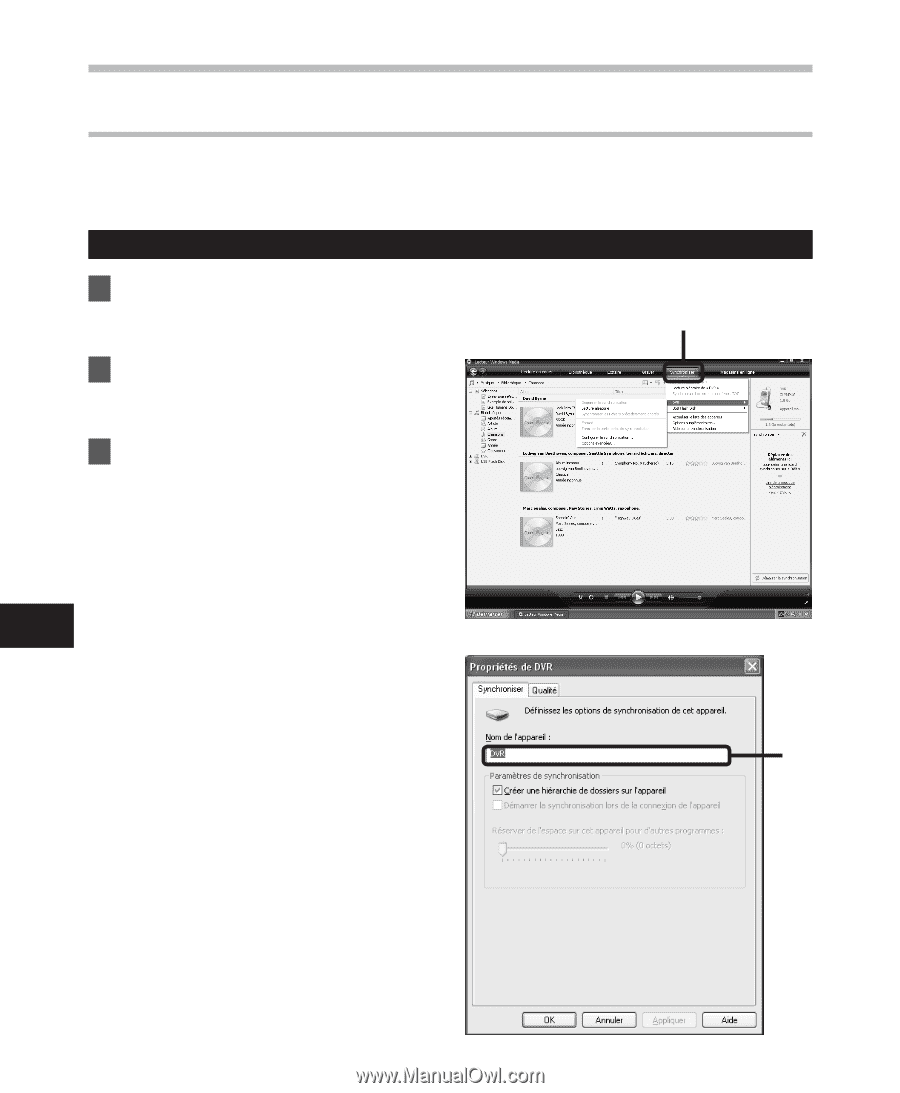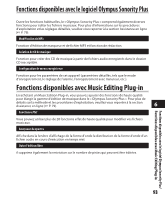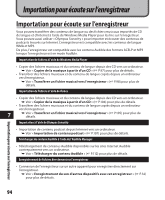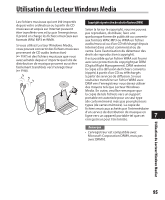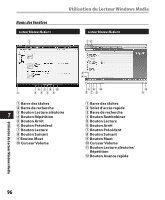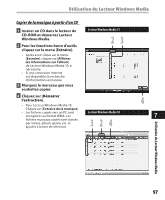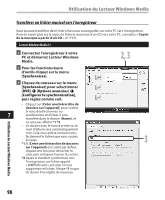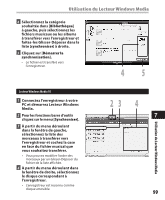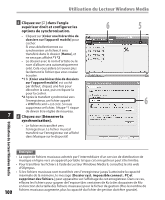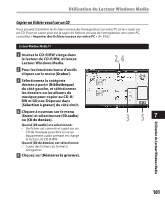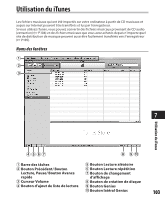Olympus DM 520 DM-420 Mode d'emploi détaillé (Franç - Page 98
Transférer un fichier musical vers l'enregistreur
 |
UPC - 807360860868
View all Olympus DM 520 manuals
Add to My Manuals
Save this manual to your list of manuals |
Page 98 highlights
Utilisation du Lecteur Windows Media Transférer un fichier musical vers l'enregistreur Vous pouvez transférer des fichiers musicaux sauvegardés sur votre PC vers l'enregistreur. Pour en savoir plus sur la copie de fichiers musicaux d'un CD vers votre PC, consultez « Copier de la musique à partir d'un CD » (☞ P.97). Lecteur Windows Media 11 1 Connectez l'enregistreur à votre PC et démarrez Lecteur Windows Media. 2 Pour les fonctions barre d'outils cliquez sur le menu [Synchroniser]. 3 Cliquez de nouveau sur le menu [Synchroniser] pour sélectionner [DVR] { [Options avancées] { [Configurer la synchronisation], puis réglez comme suit. • Cliquez sur [Créer une hiérarchie de dossiers sur l'appareil] pour cocher. Si vous désélectionnez ou 7 synchroniser un fichier, il sera transféré dans le dossier [Home], et ne sera pas affiché.*1 *2 • Le dossier avec le nom d'artiste ou le nom d'album sera automatiquement créé. Cela vous aidera à trouver plus facilement le fichier que vous voulez écouter. *1 Si [Créer une hiérarchie de dossiers sur l'appareil] est coché par défaut, cliquez une fois pour décocher la case, puis recliquez-la pour la cocher. *2 Après le transfert synchronisé vers l'enregistreur, un fichier appelé « WMPInfo.xml » est créé. Si vous supprimez ce fichier, l'étape *1 risque de devoir être réglée de nouveau. 2, 3 3 Utilisation du Lecteur Windows Media 98